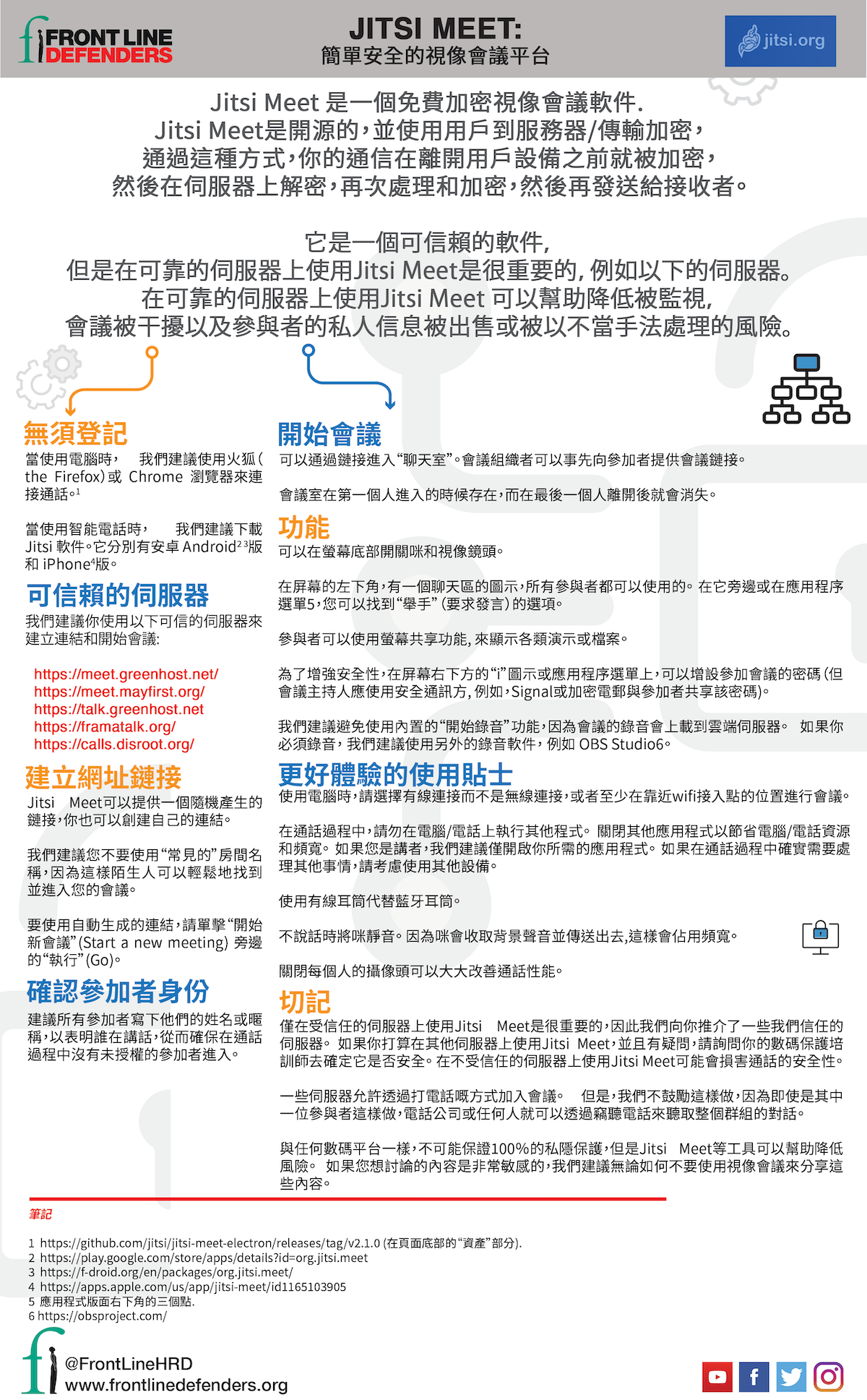JITSI MEET - 簡單安全的視像會議平台
Tips for safe communications using Jitsi Meet
Jitsi Meet 是一個免費加密視像會議軟件. Jitsi Meet是開源的,並使用用戶到服務器/傳輸加密,通過這種方式,你的通信在離開用戶設備之前就被加密,然後在伺服器上解密,再次處理和加密,然後再發送給接收者。它是一個可信賴的軟件,但是在可靠的伺服器上使用Jitsi Meet是很重要的,例如以下的伺服器。 在可靠的伺服器上使用Jitsi Meet 可以幫助降低被監視,會議被干擾以及參與者的私人信息被出售或被以不當手法處理的風險。
無須登記
當使用電腦時, 我們建議使用火狐(the Firefox)或 Chrome 瀏覽器來連接通話。1
當使用智能電話時, 我們建議下載Jitsi 軟件。它分別有安卓 Android2 3版 和 iPhone 4版。
可信賴的伺服器
我們建議你使用以下可信的伺服器來建立連結和開始會議
- https://meet.greenhost.net/
- https://meet.mayfirst.org/
- https://framatalk.org/
- https://calls.disroot.org/
- https://talk.greenhost.net
建立網址鏈接
Jitsi Meet可以提供一個隨機產生的鏈接,你也可以創建自己的連結。
我們建議您不要使用“常見的”房間名稱,因為這樣陌生人可以輕鬆地找到並進入您的會議。
要使用自動生成的連結,請單擊“開始新會議”(Start a new meeting) 旁邊的“執行”(Go)。
確認參加者身份
建議所有參加者寫下他們的姓名或暱稱,以表明誰在講話,從而確保在通話過程中沒有未授權的參加者進入。
開始會議
可以通過鏈接進入“聊天室”。會議組織者可以事先向參加者提供會議鏈接。
會議室在第一個人進入的時候存在,而在最後一個人離開後就會消失。
功能
可以在螢幕底部開關咪和視像鏡頭。
在屏幕的左下角,有一個聊天區的圖示,所有參與者都可以使用的。 在它旁邊或在應用程序選單5,您可以找到“舉手”(要求發言)的選項。
參與者可以使用螢幕共享功能, 來顯示各類演示或檔案。
為了增強安全性,在屏幕右下方的“i”圖示或應用程序選單上,可以增設參加會議的密碼(但會議主持人應使用安全通訊方, 例如,Signal或加密電郵與參加者共享該密碼)。
我們建議避免使用內置的“開始錄音”功能,因為會議的錄音會上載到雲端伺服器。 如果你必須錄音, 我們建議使用另外的錄音軟件, 例如 OBS Studio。6
更好體驗的使用貼士
使用電腦時,請選擇有線連接而不是無線連接,或者至少在靠近wifi接入點的位置進行會議。
在通話過程中,請勿在電腦/電話上執行其他程式。 關閉其他應用程式以節省電腦/電話資源和頻寬。 如果您是講者,我們建議僅開啟你所需的應用程式。 如果在通話過程中確實需要處理其他事情,請考慮使用其他設備。
使用有線耳筒代替藍牙耳筒。
不說話時將咪靜音。 因為咪會收取背景聲音並傳送出去,這樣會佔用頻寬。
關閉每個人的攝像頭可以大大改善通話性能。
切記
僅在受信任的伺服器上使用Jitsi Meet是很重要的,因此我們向你推介了一些我們信任的伺服器。 如果你打算在其他伺服器上使用Jitsi Meet,並且有疑問,請詢問你的數碼保護培訓師去確定它是否安全。 在不受信任的伺服器上使用Jitsi Meet可能會損害通話的安全性。
一些伺服器允許透過打電話嘅方式加入會議。 但是,我們不鼓勵這樣做,因為即使是其中一位參與者這樣做,電話公司或任何人就可以透過竊聽電話來聽取整個群組的對話。
與任何數碼平台一樣,不可能保證100%的私隱保護,但是Jitsi Meet等工具可以幫助降低風險。 如果您想討論的內容是非常敏感的,我們建議無論如何不要使用視像會議來分享這些內容。
1 https://github.com/jitsi/jitsi-meet-electron/releases/tag/v2.1.0 (在頁面底部的“資產”部分)
2 https://play.google.com/store/apps/details?id=org.jitsi.meet
3 https://f-droid.org/en/packages/org.jitsi.meet/
4 https://apps.apple.com/us/app/jitsi-meet/id1165103905
5 應用程式版面右下角的三個點
6 https://obsproject.com/